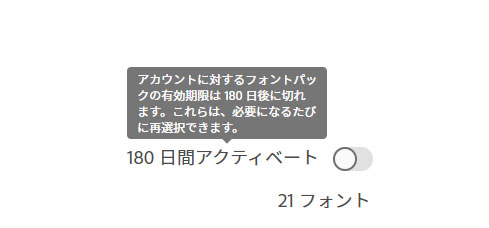win10でヘッドセットのマイクが入力できない時にコレをチェックしてみて!

コロナの影響でWEB会議やビデオ通話とか増えましたよね。
ちょっと仕事でZOOMでの会議が必要になり、ヘッドセットをAmazonで買ったのにまったくマイクが使えなかった時にハマったので書きます。
購入したヘッドセットは1000円ちょっとのUSBタイプの物。
とくに付属のドライバも無かったので、WIN10のノートPCに挿せば使えるだろうと思った。
んが、マイクが認識しない・・・あれぇ??
音楽などは聞こえたので、マイクだけダメな感じ・・・
製品不良かなと、別のPCに挿してみたらこちらは普通に聞こえるし、マイクも音を拾ってくれた。
え、なんで??
コントロールパネルのサウンドから確認したが、ちゃんとヘッドセットを認識してるし「既定のデバイス」になっている。
今まで使った事もなかったけど、ノートPCって音声検索などをする為にPC本体にマイクが付いてるよなぁと思いだし、ヘッドセットは外して、コルタナを起動させてみた。
あれ?コルタナが声を拾ってくれない!
て、ことはこのノートPC自体のマイクが壊れてるの??
ググってググって、全部その通りに設定しても、まったくマイクが音を拾ってくれない><ぴえーん!
これは修理かな。。。と思った時に「プライバシー」の設定をなんとなく開けてみた。
WINのスタートボタン「電源」の上の「設定」から「プライバシー」を選ぶと
「マイク」の設定がある。
今まで見たこともないトコだけど、何故か購入時に「アプリがマイクにアクセスできるようにする」が「オフ」になってる!!!!!
こ、これのせい!?
「オン」にしてアクセスできるアプリも「オン」にした。とりあえず、コルタナかボイスレコーダーをオンにして、動作確認するといいかもしれないです。
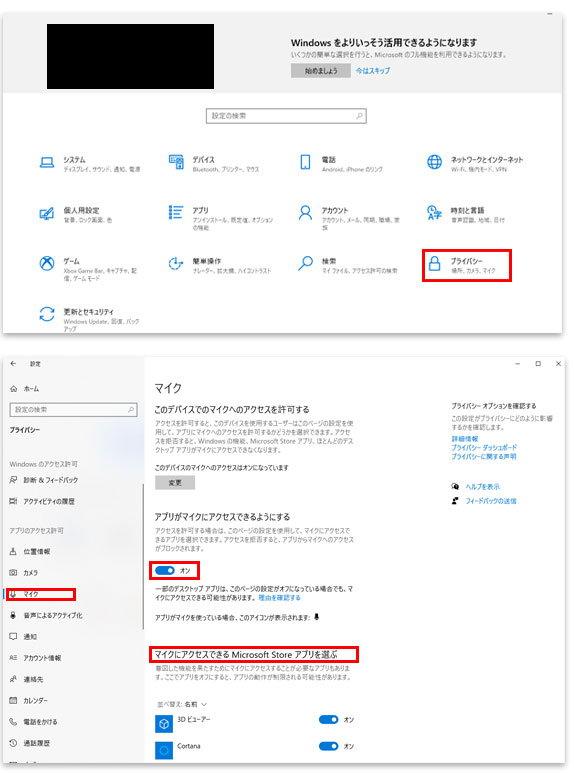
この設定で無事、ヘッドセットのマイクが使えたー!!!
なんでデフォルトでこんな設定になってるのぉぉ!
めっちゃ時間かかったけど、無事ZOOM会議できました。
マイクが認識してくれないで悩んでいる方は、このプライバシーのマイクもチェックしてみてね!って話でした。